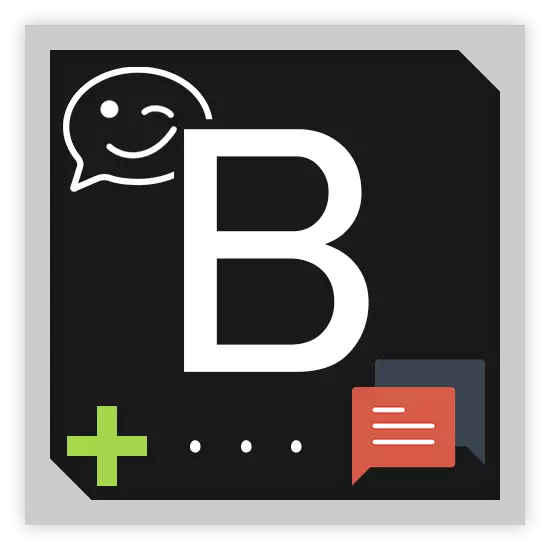
No es ningún secreto para nadie que la red social Vkontakte, como cualquier otro sitio similar, existe para que los usuarios se comuniquen entre sí sin restricciones significativas. Como consecuencia, además de debido al crecimiento esencial de la popularidad de varias comunidades, se desarrolló una adición especial para la funcionalidad principal del sitio, que abre las posibilidades de crear un chat multijugador para los participantes de cualquier público.
Chat vkontakte
Inmediatamente preste atención al hecho de que cualquier persona que sea un administrador comunitario completo puede organizar un diálogo multijugador. Al mismo tiempo, por supuesto, las personas que participarán en una conversación similar deben estar en el grupo.También es importante tener en cuenta que la conversación en la comunidad está en algún tipo de análogo de un funcionario similar como parte del sistema de mensajería instantánea. Sin embargo, si comparamos las conversaciones y el chat habituales, entonces las diferencias radicales en el plan de herramientas básicas se lanzan inmediatamente a los ojos.
En esto, el proceso principal de agregar chat se puede considerar completado. Otras recomendaciones lo ayudarán a configurar correctamente el Multi-Dameale para el grupo.
Personalizar chat
Una solicitud para organizar una conversación en un grupo es una herramienta poderosa con un número suficientemente grande de parámetros diferentes. Además, la configuración se puede encontrar, directamente, en la interfaz de chat en sí y durante su preparación para su uso.
- Estar en la misma página con las aplicaciones, vuelva al principio de la ventana.
- En el campo "Nombre del botón", ingrese la inscripción que se muestra en la página principal de su grupo.
- El siguiente punto de configuración está diseñado para exhibir parámetros de privacidad.
- Usando el campo SNIPPET, puede elegir la firma más aceptable para el botón de transición para el chat de la comunidad cuando se incorpore el enlace.
- El último gráfico es el nombre de su diálogo, se muestra en la parte superior de la aplicación Abrir.
- Para guardar la configuración, haga clic en el botón Guardar.
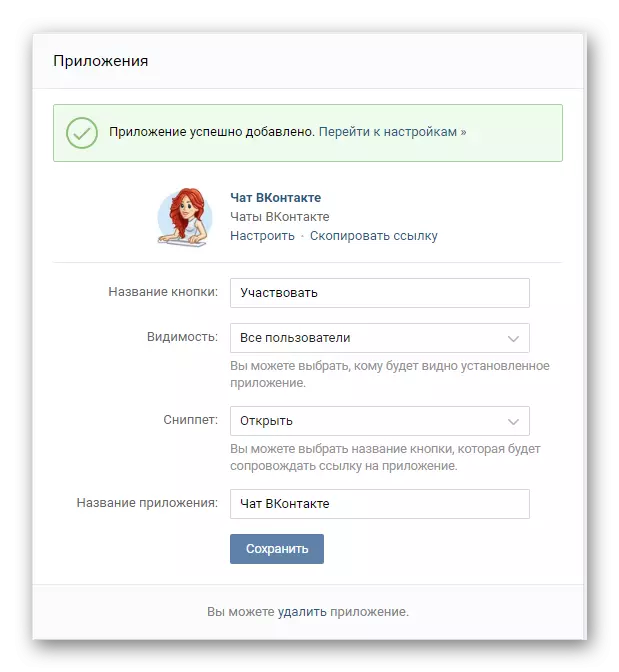
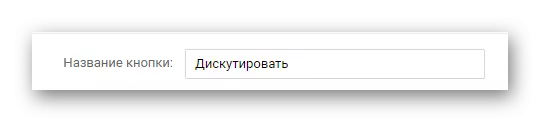
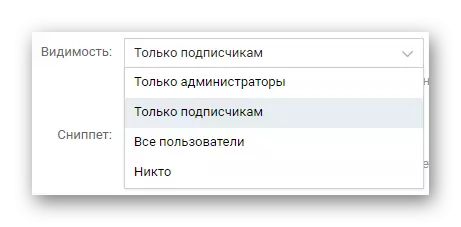
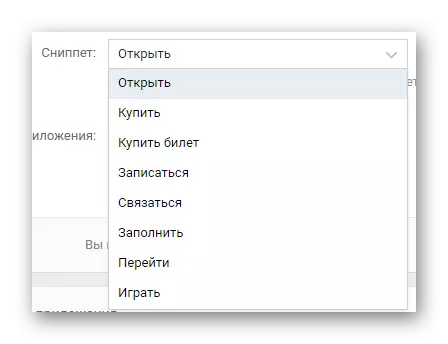

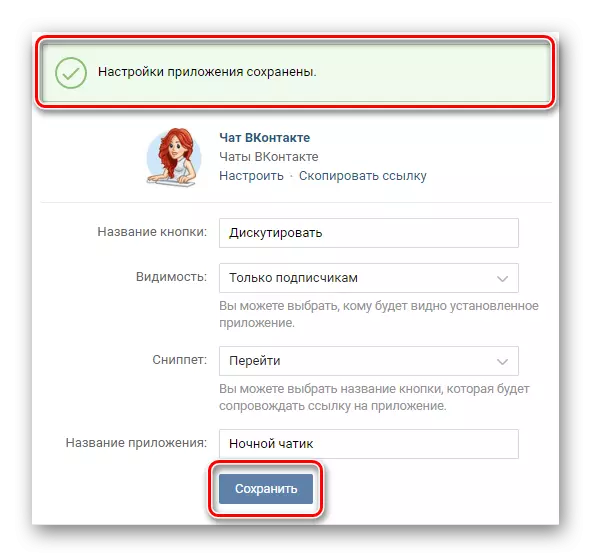
Si obtiene errores, corríjalos de acuerdo con la notificación.
Además, preste atención a las firmas junto a la imagen de la aplicación. En particular, esto se aplica a la inscripción "Copiar el enlace", gracias a la cual se copiará el enlace de texto a la cáttica recién creada al Portapapeles de Windows.
Puede usar este enlace para invitar a las personas, dependiendo de las restricciones.
Como se indique, finalmente siguió sólo un enlace "Configuración". Al hacer clic en él, se moverá a la ventana de activación del diálogo con el único altavoz con el botón.
Después de activar el chat, redirige automáticamente a esta aplicación.
- El campo principal está diseñado directamente para escribir y leer mensajes.
- En el lado derecho de la zona principal hay una lista de participantes y dos botones para administrar la aplicación.
- Al hacer clic en el botón "Esquina del administrador", se le presentará las instrucciones más detalladas para la administración de chat.
- Abriendo la "Configuración de chat", se le presentarán cuatro pestañas adicionales de configuración.
- El elemento "Configuración general" justifica completamente su nombre, ya que en esta sección hay parámetros extremadamente básicos, por ejemplo, visibilidad. Además, es aquí donde le brinda la oportunidad de agregar un enlace a la transmisión de video, así como texto especializado, que puede realizar un breve resumen de las reglas de comportamiento en este chat.
- La siguiente sección "Oficiales" le permite proporcionar a cualquier participante a la derecha del gerente, introduciendo un enlace a su página.
- La configuración "Lista negra" le permite hacer lo mismo que la función de red social del mismo nombre, es decir, para poner a cualquier usuario, incluso si esta persona cumple con los requisitos de la visita de chat o es el líder en la lista de excepciones.
- La cuarta sección final de los parámetros de Multi-Taillegal es la más notable, ya que es aquí donde puede activar la posibilidad única de la aplicación, un filtro automático de expresiones obscenas. También tiene la capacidad de configurar la configuración de procesamiento de referencia enviada a través del formulario de mensaje.
- Además de todos los nombrados, preste atención a la inscripción central en la ventana central vacía. Haga clic en el enlace "Hablar sobre el chat en la comunidad" para abandonar la dirección directa de su múltiple DIAMALE en la pared de la pared.
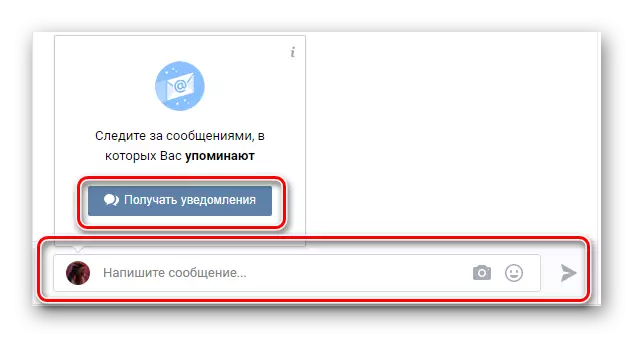
Cuando visite la solicitud por primera vez, recibirá una notificación que le permita suscribirse a las alertas de esta conversación. Se recomienda permitir que este suplemento le envíe notificaciones.
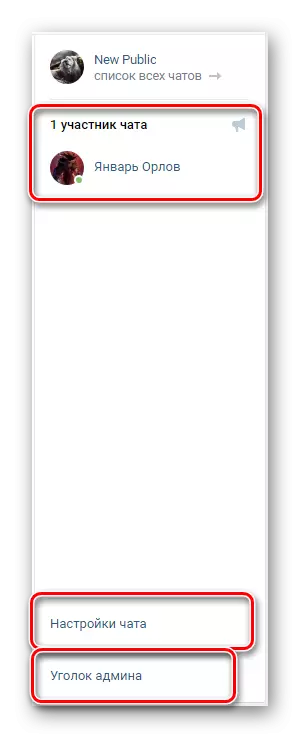
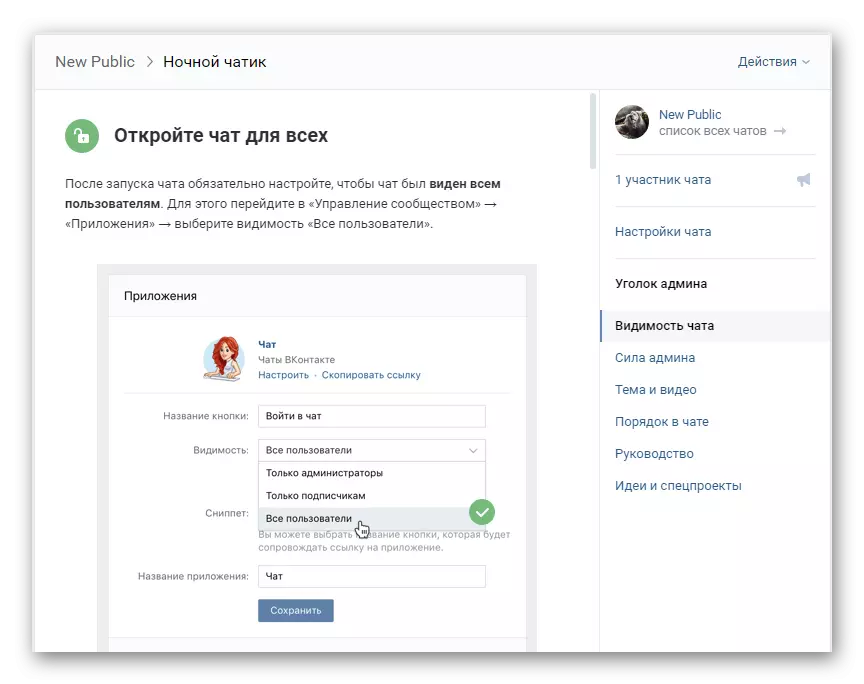
Se recomienda utilizar esta instrucción si no está claro después de leer este artículo. De lo contrario, siempre puedes escribir un comentario.
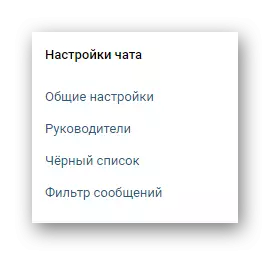
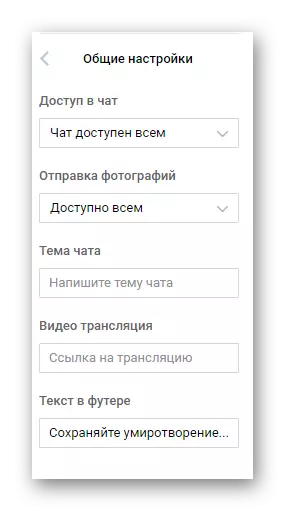
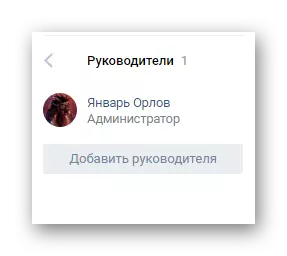
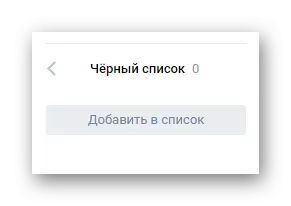
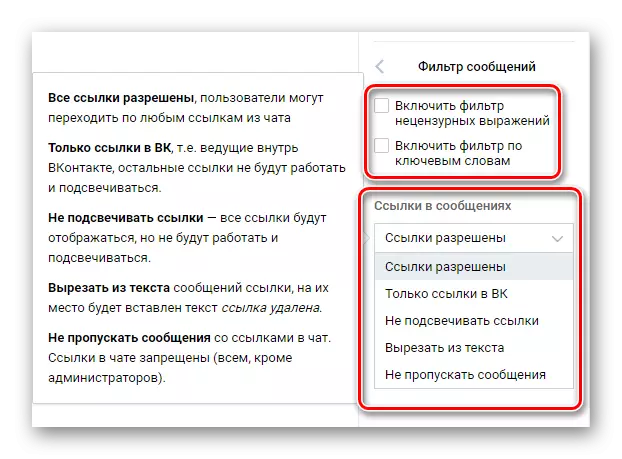
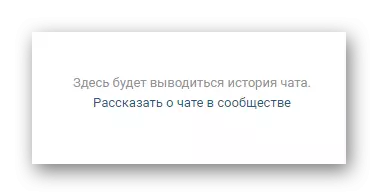
En este momento, la familiarización con la configuración y el proceso de exhibición de parámetros cómodos se puede considerar completo. Cuando utilice esta aplicación, no olvide que exclusivamente el gerente de la comunidad tiene acceso a todas las oportunidades.
Cuando vuelva a crear chats todos los campos, tendrá que completar nuevamente.
Guiado por cada instrucción presentada, probablemente no tendrá problemas con el proceso de creación, configuración o eliminación de un chat en la comunidad. Le deseamos todo lo mejor.
Vea también: Cómo eliminar un grupo de vkontakte
